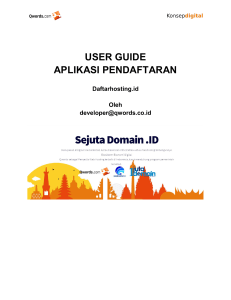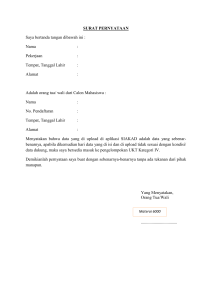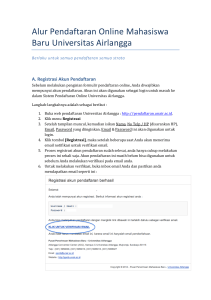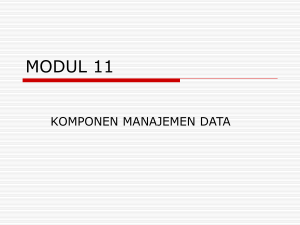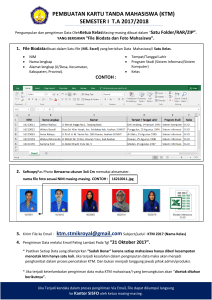MANUAL BOOK REGISTRASI `SIM MAHASISWA`
advertisement
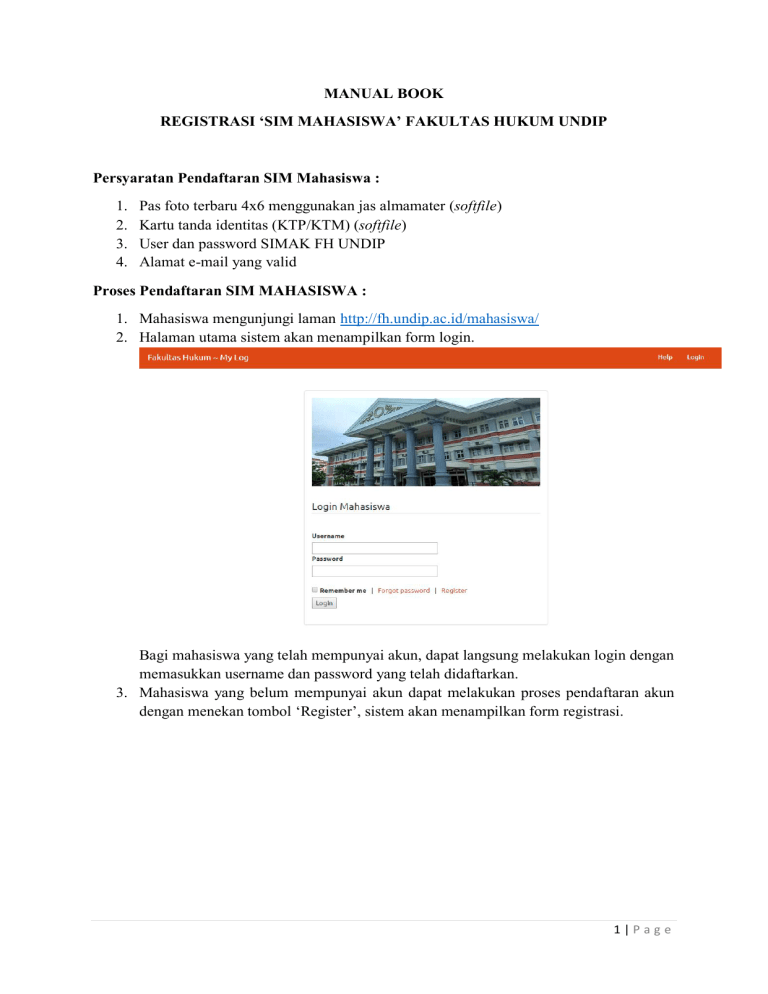
MANUAL BOOK REGISTRASI ‘SIM MAHASISWA’ FAKULTAS HUKUM UNDIP Persyaratan Pendaftaran SIM Mahasiswa : 1. 2. 3. 4. Pas foto terbaru 4x6 menggunakan jas almamater (softfile) Kartu tanda identitas (KTP/KTM) (softfile) User dan password SIMAK FH UNDIP Alamat e-mail yang valid Proses Pendaftaran SIM MAHASISWA : 1. Mahasiswa mengunjungi laman http://fh.undip.ac.id/mahasiswa/ 2. Halaman utama sistem akan menampilkan form login. Bagi mahasiswa yang telah mempunyai akun, dapat langsung melakukan login dengan memasukkan username dan password yang telah didaftarkan. 3. Mahasiswa yang belum mempunyai akun dapat melakukan proses pendaftaran akun dengan menekan tombol ‘Register’, sistem akan menampilkan form registrasi. 1|Page Isikan form registrasi dengan benar : Username, direkomendasikan menggunakan NIM agar tidak terjadi username sama dengan mahasiswa lain. Password, boleh berbeda dengan password SIMAK. Email Address, gunakan alamat email yang valid untuk proses verifikasi akun. Contoh pengisian form registrasi : Lalu tekan tombol ‘Register’. 2|Page Muncul informasi untuk aktifasi akun melalui email. Email verifikasi dikirim oleh dengan klik ‘Send Activation Key’ pada halaman login dan masukkan alamat email. 4. Buka email untuk aktifasi akun. Jika di ‘Inbox’ tidak ada, cek di menu ‘Spam’. Klik link yang disediakan untuk verifikasi akun. Akun berhasil diaktifasi melalui email. 3|Page 5. Login ke SIM MAHASIWA. 6. Jika data valid, maka anda sudah dapat membuka menu utama di SIM MAHASISWA. Kemudian mahasiswa melakukan verifikasi agar terintegrasi dengan akun SIMAK. Pilih link ‘Aktivasi NIM’, masukkan NIM dan Password SIMAK kemudian klik ‘Submit’. Akun teraktifasi, terintegrasi dengan akun SIMAK. 4|Page 7. Selanjutnya mahasiswa melakukan upload foto mahasiswa, kartu identitas(KTP/KTM), dan edit biodata (apabila data salah). a. Ganti Foto Mahasiswa Format foto : Foto wajah telihat jelas dan pakaian rapi beralmamater Foto diunggah dalam format JPEG (dengan ekstensi .jpg) Foto memiliki rasio 4x6 dengan ukuran minimal 400(lebar) x 600(tinggi) pixel Ukuran file maksimum 1 MB Pilih file foto mahasiswa, kemudian klik upload. Foto berhasil di upload. 5|Page b. Ganti KTP/KTM Pilih file KTP/KTM, kemudian klik upload. KTP/KTM berhasil di upload. c. Edit Biodata Isikan data diri di form sebelah kanan, kemudian klik ‘Save’. Maka biodata yang diubah akan tersimpan. 6|Page 8. Kemudian admin akan memverifikasi foto dan kartu identitas, jika verifikasi gagal mahasiswa harus upload ulang foto atau kartu identitas yang salah. 9. Jika foto dan kartu identitas telah diverfikasi oleh admin, mahasiswa dapat mengakses menu yang ada di SIM MAHASISWA. Selesai. 7|Page Persyaratan Foto : 1. Foto Mahasiswa : a. Foto wajah telihat jelas dan pakaian rapi beralmamater b. Foto diunggah dalam format JPEG (dengan ekstensi .jpg) c. Foto memiliki rasio 4x6 dengan, o Ukuran minimal 400(lebar) x 600(tinggi) pixel o Ukuran maksimal 600(lebar) x 800(tinggi) pixel o Cara cek ukuran pixel, klik kanan foto->properties->pilih tab Details->cek image Width & Height d. Ukuran file maksimum 1 MB e. Crop foto sesuai standar, jarak tidak terlalu jauh ataupun sebaliknya. Sehingga wajah tidak terlihat kecil/ besar. f. Tidak boleh memakai foto hasil scan, kualitas gambar menjadi kurang jelas. g. Contoh foto yang benar : 2. Kartu Identitas : a. Foto wajah dan data diri terlihat jelas b. Foto diunggah dalam format JPEG (dengan ekstensi .jpg) c. Foto memiliki rasio 6x4 dengan, o Ukuran minimal 600(lebar) x 400(tinggi) pixel o Ukuran maksimal 1000(lebar) x 800(tinggi) pixel o Cara cek ukuran pixel, klik kanan foto->properties->pilih tab Details->cek image Width & Height d. Ukuran file maksimum 1 MB e. Contoh kartu identitas yang benar : 8|Page Tambahan : Apabila ada komplain/ kesalahan dapat langsung ke Bagian Akademik Fakultas Hukum Undip atau menghubungi email [email protected]. Apabila mahasiswa tidak upload foto, berakibat tidak bisa cetak kartu UTS/UAS. Bagi mahasiswa yang sudah upload foto, tetapi masih belum bisa buka menu selain menu utama dan biodata. Coba cek email, mungkin ada balasan bahwa foto tidak memenuhi standar. Mahasiswa yang sudah mendaftar serta ‘Send Activation Key’ tetapi tidak mendapatkan email verifikasi, harap menghubungi [email protected] agar alamat email bisa di-clear dan melakukan registrasi ulang dengan email yang sama. Karena email yang sudah terdaftar tidak bisa dipakai lagi. 9|Page